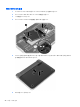Getting Started Mini-Windows 7
터치패드 제스처 사용
터치패드는 다양한 제스처를 지원합니다. 터치패드 제스처를 사용하려면 동시에 두 손가락을 터치패
드에 올려 놓습니다.
참고: 터치패드 제스처가 모든 프로그램에서 지원되는 것은 아닙니다.
제스처 데모를 보려면 다음과 같이 하십시오.
1. 작업 표시줄의 오른쪽에 있는 알림 영역에서 숨겨진 아이콘 표시 아이콘을 클릭합니다.
2.
Synaptics Pointing Device(Synaptics 포인팅 장치) 아이콘
을 마우스 오른쪽 버튼으로 누른
다음 TouchPad Properties(터치패드 속성)를 클릭합니다.
3. 제스처를 클릭하여 데모를 활성화합니다.
제스처를 켜거나 끄려면 다음과 같이 하십시오.
1. 작업 표시줄의 오른쪽에 있는 알림 영역에서 숨겨진 아이콘 표시 아이콘을 클릭합니다.
2.
Synaptics Pointing Device(Synaptics 포인팅 장치) 아이콘
을 마우스 오른쪽 버튼으로 누른
다음 TouchPad Properties(터치패드 속성)을 클릭합니다.
3. 켜거나 끄려는 제스처 옆의 확인란을 선택합니다.
4. 적용을 클릭한 다음 확인을 클릭합니다.
스크롤
스크롤은 페이지나 이미지를 위아래로 또는 옆으로 이동할 때 유용합니다. 스크롤하려면 두 손가락을
조금 벌려서 터치패드에 놓고 위쪽, 아래쪽, 왼쪽 또는 오른쪽 방향으로 터치패드를 가로질러 끌면 됩
니다.
참고: 스크롤 속도는 손가락 빠르기에 따라 결정됩니다.
참고: 두 손가락 스크롤은 기본적으로 활성화되어 있습니다.
26 5 장 키보드 및 포인팅 장치